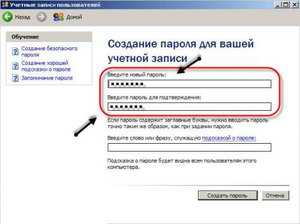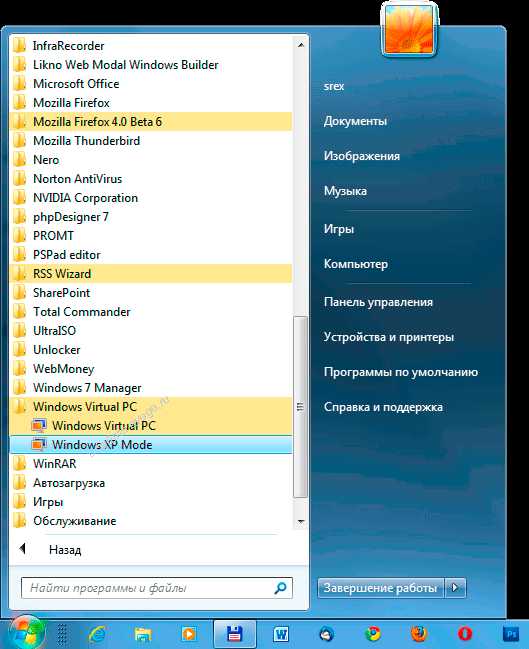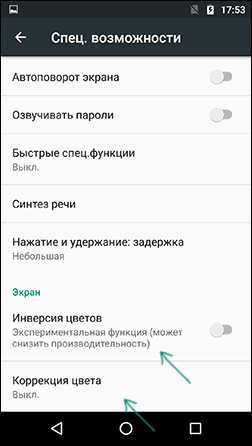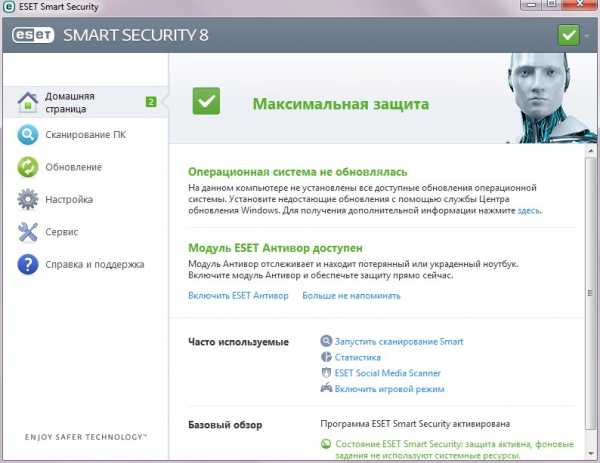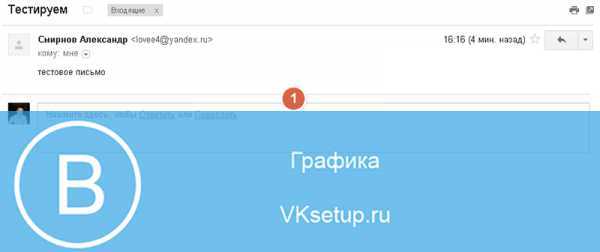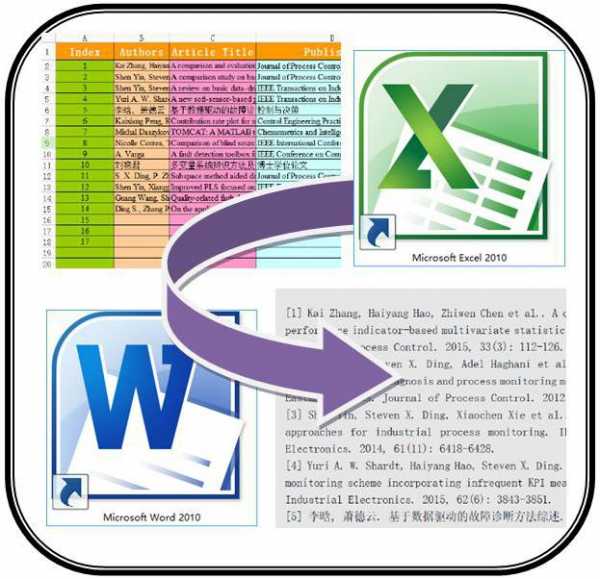Как выбрать домашний компьютер для игр, учёбы, работы. ПК 2017. Как выбрать компьютер для игр
Как выбрать домашний компьютер для игр, учёбы, работы. ПК 2017. « YourSputnik.Ru

Нужен домашний, универсальный компьютер с хорошей производительностью?! Заходите — поделюсь знаниями и опытом, помогу выбрать комплектующие компьютеру правильно. Выбор ПК для игр подкреплён реальными комплектующими, с учётом совместимости, цены и эффективности.
Как выбрать домашний компьютер для игр 2017 правильно.
Хороший домашний ПК для игр, как правило, это многофункциональный, универсальный вычислительный агрегат, способный справиться с любыми прихотями домочадцев. Конечно же, степень успешности исполнения желаний компьютером во многом зависит от цены, но как показывает многолетний опыт — умение правильно выбирать комплектующие для домашнего компьютера — важнее. Выбор компонентов предопределяет эффективность на годы, небрежно тыкая пальцем в компьютерном магазине, можно потерять до 50% вычислительного потенциала.
С учётом планов на жизнь, определяемся с ценовой категорией. Стоимость компьютера для многих имеет значение и от неё мы будем отталкиваться. Интернет ресурс yoursputnik.ru рекомендует Вам — изначально, подобрать близкую Вам ценовую категорию — компьютер для дома от 300 до 2000$. И лишь затем приступать к ознакомлению с последовательной инструкцией. Здесь же мы рассмотрим AMD ПК за 700$ — последовательный выбор компонентов компьютера от 700 долларов с процессорами AMD. Для формирования полной картины, предложим альтернативную конфигурацию — выбор компьютера Intel.
1. Какой выбрать процессор для компьютера.
Как минимум, 4-х ядерный процессор AMD — это современные требования ресурсоёмкого ПО и игр, с технологией SMT — эквивалент многопоточности Intel (Hyper-Threading — одно ядро может обрабатывать два потока). В 2017 году AMD вывела на рынок новые многоядерные процессоры Ryzen. На данный момент семейство насчитывает 9 моделей — два чистых 4-х ядерника Ryzen 3 без SMT, четыре модели Ryzen 5 — по два 4-х и 6-ти ядерных процессора с поддержкой SMT (4 ядра • 8 потоков и 6 ядер • 12 потоков), на вершине обосновались 8-ми ядерные Ryzen 7 (SMT 8 • 16). Основные характеристики и рекомендуемая стоимость процессоров AMD Ryzen — ознакомьтесь.
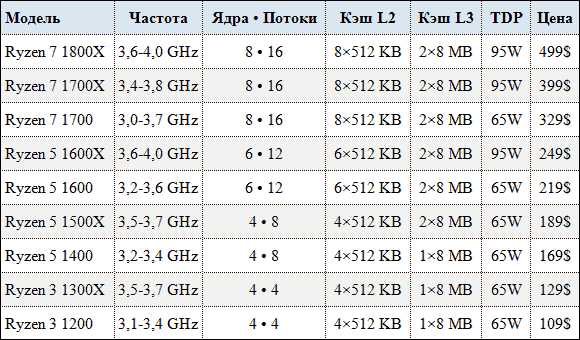
Отбросим мечты и вернёмся к реальности. С учётом бюджетных рамок — ПК для игр за 700$, выбирать процессор по наибольшим цифрам в характеристиках, увы, не получится. Ухватившись, скажем, за топовый процессор, мы не сможем сохранить универсальность домашней машины, и самое главное — добиться хорошей игровой составляющей. Рекомендую присмотреться к четырёх ядерным, восьми поточным процессорам AMD Ryzen 5 1400 3,2-3,4GHz и Ryzen 5 1500X 3,5-3,7GHz. Первый — будет интересен пользователям практикующим разгон, второй — лицам не приобщённым к разгону, имеет более высокие базовые частоты, удвоенный объём L3 кэша.
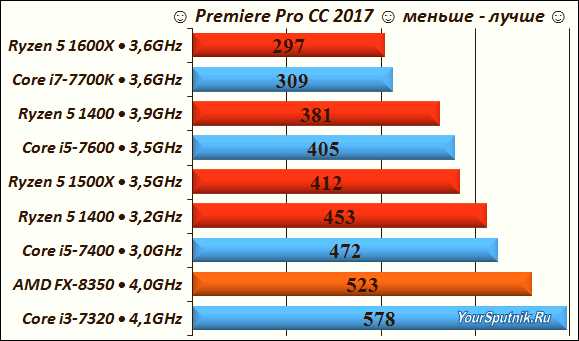
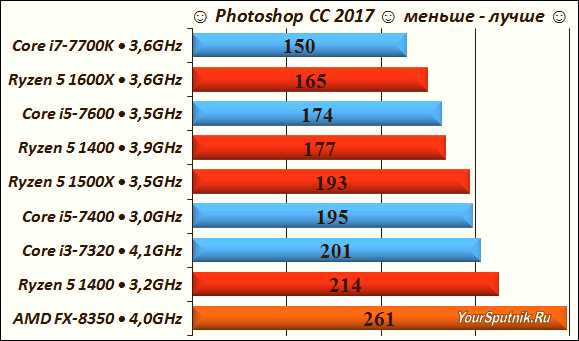
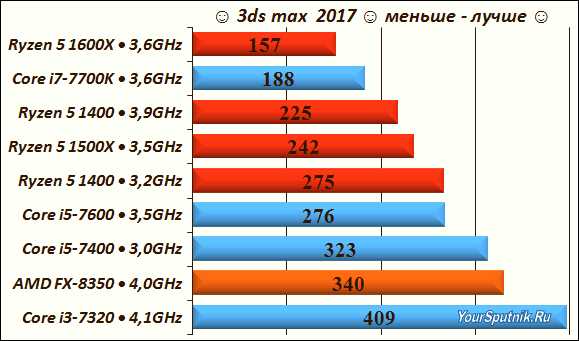
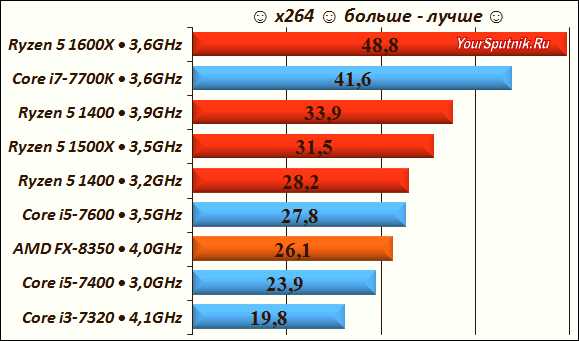
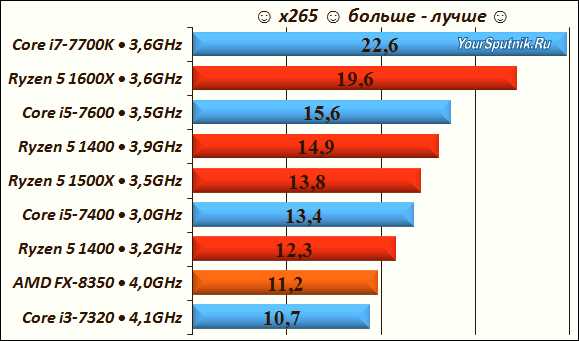
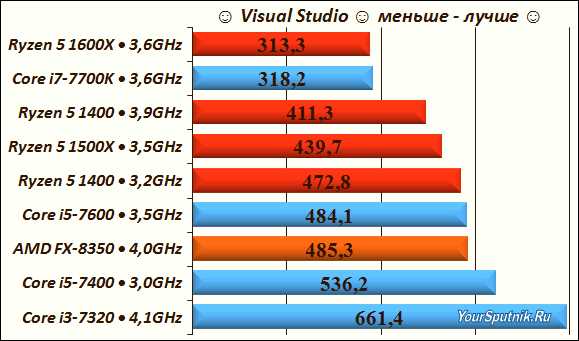
Тесты AMD Ryzen 5 1400 (169$) и Ryzen 5 1500X (189$) в ресурсоёмких приложениях, где наиболее часто находит применение многоядерность и многопоточность, перед вами. Выводы рекомендую делать с учётом ценового позиционирования, основными конкурентами являются представители Intel линейки Core i5 — Core i5-7400 (182$), Core i5-7500 (192-202$), Core i5-7600 (213-224$), добавил рекомендованные ценники для наглядности. Из не продемонстрированного — в Cinebench R15, VeraCrypt, Blender, Corona, 3DMark процессоры Ryzen 5 имеют полное превосходство, в Lightroom, Geekbench 4 наблюдается паритет.
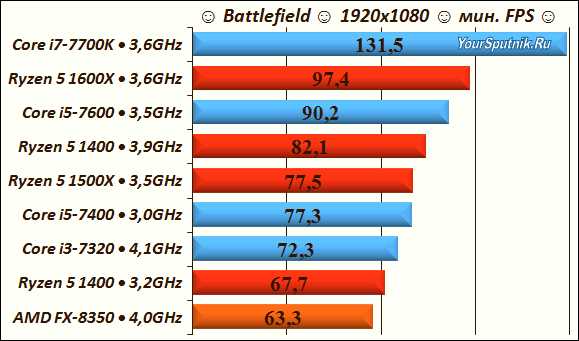
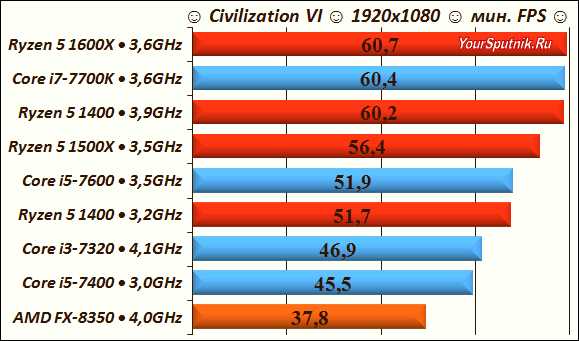
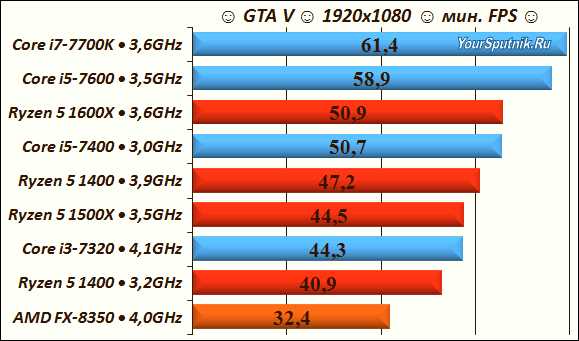
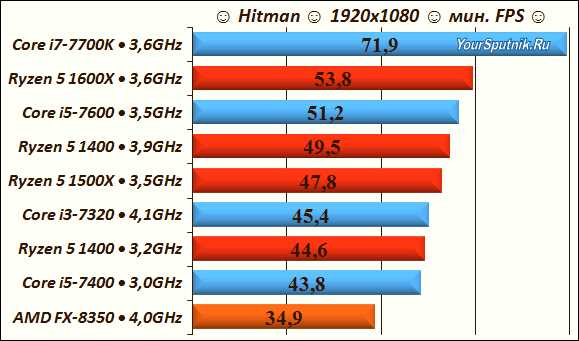
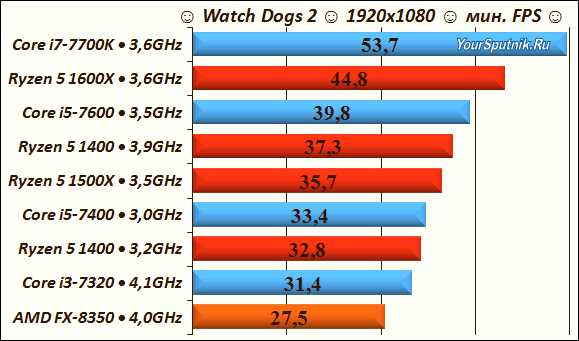
Что же касается игровых тестов процессоров семейства Ryzen — много желчи было разбрызгано на просторах интернета, в виду не лучшей игровой оптимизации. Позволю себе не быть столь категоричным, дабы не примкнуть категорией «вечных школьников», хающих на форумах всё и вся. Да, новые процессоры AMD не блещут игровой производительностью, да есть провалы такие, как GTA V, но в большинстве своём всё не так печально. Процессоры Ryzen способны обеспечить комфортный игровой процесс. Добавим сюда весьма неплохие показатели в ресурсоёмком ПО, получим хороший универсальный продукт для разностороннего домашнего использования. Процессоры не феноменальны, как хотелось бы, но тем не менее способны пошатнуть устоявшиеся позиции, ответный шаг Intel будет тому подтверждением.
Кулер для процессора.Многое зависит от ваших планов — включающих или исключающих разгон, выбора комплектации (Tray — без кулера, Box — с кулером). Штатные кулеры не блещут выдающимися характеристиками, Wraith Spire из Box комплектации тоже не стал откровением. Описать его можно так — небольшой кусок алюминия, с достаточно тихой вертушкой, способен отвести до 80W тепловой энергии и без особых усилий удержать температуру Ryzen 5 1500X в безопасных пределах. За более эффективное решение придётся доплатить, рекомендую присмотреться к Thermaltake Contac Silent 12 — PWM регулировка оборотов, 4 медные трубки, рассеиваемая мощность 150W.
2. Как выбрать материнскую для компьютера.
Изначально — используя простой набор фильтров в хорошем, информативном магазине компьютерной техники. AMD Ryzen нужен Socket AM4 (процессорный разъём на материнской плате), далее определяемся с разгоном и подбираем системную плату с необходимым чипсетом — AMD A320, AMD B350 или топовый AMD X370.
Платы на базе AMD A320 относятся к низко бюджетному сегменту, всё очень скромненько и с минимально возможным оснащением, разгон процессора заблокирован, память до 3200MHz. Более широкий выбор обеспечивают материнские платы с логикой AMD B350. Здесь также можно найти «эконом класс», сделанный по подобию A320 — форм-фактор microATX, максимально удешевлённая элементная база, минимальный набор необходимых портов, разъёмов. Упрощённая система питания, отсутствие радиаторов на VRM компонентах, простейшие аудио и Ethernet микросхемы, наличие одного лишь разъёма PCI E x1, пары FAN для вентиляторов и т.д. — могут неприятно удивить (ASRock AB350M-HDV).
Есть здесь и более продвинутые решения, относительно недорогие, с расширенным функционалом, радиаторами и вполне пристойными возможностями для не экстремального разгона процессоров AMD Ryzen 5 — MSI B350 PC Mate, Gigabyte GA-AB350-Gaming 3, ASRock Fatal1ty AB350 Gaming K4, Asus Prime B350-Plus, MSI B350 Tomahawk. Воспользуйтесь ссылками, ознакомьтесь с описанием и спецификацией системных плат на сайте производителя.
Для максималистов лучшим решением станут материнские платы в основе которых лежит чипсет AMD X370. Здесь вы найдёте и качественные и количественные улучшения стабилизации питания процессора и памяти, полноценное разделение линий PCI-E 3.0 (Nvidia SLI, AMD CrossFire), более продвинутую реализацию BIOS, Аудио, Ethernet, M.2, USB интерфейсов и всякого рода украшательства. Правда этот сегмент рынка не вписывается в условия выше озвученного бюджета, и если вдруг потянет к X370 — потратьте лучше «лишние» деньги на Ryzen 5 1600 или высокочастотную память, так будет эффективней.
3. Как выбрать оперативную память для компьютера.
Продолжительное время набор инструкций, маркеров, сопутствующий выбору оперативной памяти, был достаточно прост и не таил в себе скрытые угрозы. Спешный выход процессоров AMD привнёс «изюминку» в процесс. Выбирая память для процессоров Ryzen мы, как и прежде, отталкиваемся от спецификации контроллера CPU — стандарт DDR4 2133-2666MHz.
Далее берём на заметку тот факт, что эффективность процессоров AMD существенно зависит от частоты установленной памяти, для уважающего себя пользователя, частота памяти 2666MHz — автоматически становится минимумом. И если разгон не планируется, желателен Dual Rank (двухранговая память) — два набора микросхем, распаянных на модуле ОЗУ с двух сторон, при равной частоте обеспечивают большую производительность. Лучшим же решением станут модули памяти с частотой от 3000MHz и минимально возможными таймингами. Для достижения высоких частот, рекомендуется использовать два (Single Rank — одноранговых) модуля объёмом 8GB (2×8=16GB).
Всё казалось бы просто, но тут на выбор оперативной памяти для AMD Ryzen накатывает неприятный факт — не вся память способна работать с этими процессорами на частоте 2666MHz и выше. На данный момент, наилучшую совместимость и частотные показатели обеспечивают модули основанные на микросхемах Samsung версии B-die (до 3466MHz), чуть хуже частотные возможности у чипов C-Die, E-Die и D-die. В районе 3200MHz могут выдать модули памяти с микросхемами Hynix A-Die, M-Die, чипы производства Micron 2800MHz, в лучшем случае 2933MHz.
У вас два пути. Первый, сконцентрировать внимание на выборе оперативной памяти с заводским разгоном, от G.Skill, Corsair, Crucial, Avexir, Patriot, Geil, сверяясь со списком совместимости конкретной материнской платы. Пример — MSI B350 Tomahawk, на открывшейся странице, нажимаем слева — совместимость, затем по центру — поддержка Ryzen Series. Колонка RAM Speed указывает на заявленные частоты, Supported Speed на фактические, подтверждённые.
Второй, купить 8GB модули производства Samsung и разогнать их самостоятельно до 3200MHz, избегая нечетные тайминги (не любят их AMD Ryzen на частотах выше 2666MHz). Намного проще в плане выбора, но придётся договариваться с продавцом и возможно лишний раз сбегать в магазин. Samsung реализует оперативную память, как DDR4 2133-2400MHz и жесткого отбора микросхем, как у сборщиков нет, а потому — может попасться модуль не с самым лучшим частотным потенциалом — маркировка модулей Samsung (пункт 3 и 4.7 — 288Pin DDR4).
Код инициации, протокол загрузки AGESA, входящий в состав BIOS, постоянно совершенствуется, производители оперативной памяти также вносят коррективы, к примеру — G.Skill запустила серии Flare X, Fortis ориентированные на процессоры AMD Ryzen. Уверен трудности будут преодолены.
4. Как выбрать видеокарту для компьютера.
Ещё один фундаментальный вид комплектующих, по сути определяющий — какой компьютер хороший для игр, а какой лишь жалкое подобие игровой машины. Если отстранится от последствий (резкого скачка цен), связанных с бумом криптовалют и взять за ориентир рекомендованную стоимость Radeon RX 570 (169$), Radeon RX 580 (229$), выбор видеокарты базировался б лишь на личных предпочтениях покупателей — AMD или схожие по игровой производительности GeForce GTX 1060 3GB (199$) и GeForce GTX 1060 6GB (249$).
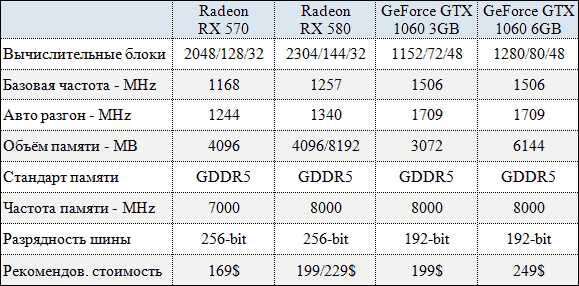
Но реалии таковы, что Radeon RX 570/580 и днём с огнём, по цене близкой к рекомендованной — не сыскать, mining накладывает свой отпечаток. Цены на GeForce GTX 1060 3GB с пиковых 400$ снизились до 240$, но это ещё даже не майские от 210$, с последующим закономерным снижением в течении года. Цена GeForce GTX 1060 6GB, стартующая в мае с 260$ отметки, покорившая 450$ в июне, сегодня зависла в районе 300$.
С какой видеокартой собрать системный блок, вам придётся решать в индивидуальном порядке, отталкиваясь от цены в местных магазинах и своих финансовых возможностей. При идеальных условиях, рекомендация была бы более однозначной — видеокарта Radeon RX 580 или GeForce GTX 1060 6GB, в зависимости от предпочтений и конечной стоимости.
Выбирая игровую видеокарту, уделите внимание частотным характеристикам и системе охлаждения. При адекватной цене, заводской разгон с гарантией лишним не будет. Ну, а хорошая СО, с большим радиатором и теплоотводящими трубками, удержит температуру, уровень шума в комфортных пределах. У ведущих производителей ASUS, MSI, Gigabyte не менее десятка моделей GTX 1060, отличающихся, как частотой графического процессора, так и системами охлаждения, наглядный пример — Gigabyte GTX 1060 Mini ITX 6G и Gigabyte GTX 1060 Xtreme Edition 6G.
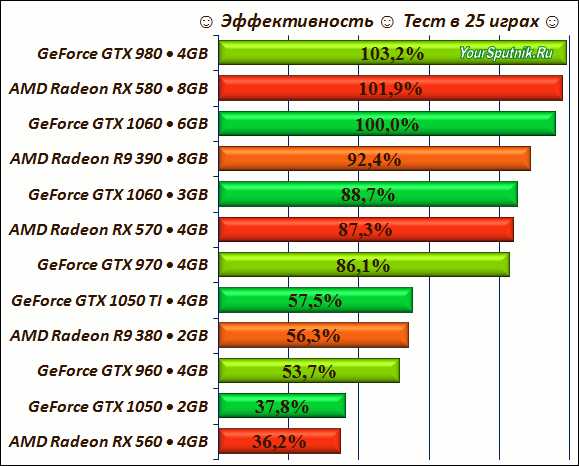
Представленная диаграмма игровой эффективности видеокарт, прежде всего, призвана предотвратить возможное скатывание к уровню GeForce GTX 1050 TI. Если уж обстоятельства заставят экономить, откажитесь на время от покупки SSD, ограничьтесь одним модулем оперативной памяти, всё это можно докупить позже.
5. Какой жесткий диск выбрать.
Для игрового компьютера с ограниченным бюджетом постоянно приходится искать компромиссные решения, дабы получить игровую эффективность на хорошем уровне. Лишь поэтому рекомендуется недорогой, и по нынешним временам малой ёмкости, жесткий диск — WD Blue WD10EZEX 1000GB. Или аналогичные Seagate, Toshiba с вращением шпинделя 7200 об/мин., буфером 64 МБ, интерфейс подключения SATA rev. 3.0. В системах с SSD накопителем можно использовать жесткие диски с меньшей скоростью вращения и значительно большей ёмкостью.
Главное чтоб желание купить SSD не стало маниакальным, частенько ради этой цацки в расход идёт бюджет на покупку видеокарты, а это не то чтоб не правильно — глупо. Да, простенький Team Dark L3 T253L3120GMC101 120GB ускорит отклик системы, но если вы поскупитесь подбирая видеокарту — радость ваша будет не долгой. Ваши финансовые возможности не безграничны — отложите покупку SSD, домашний компьютер для игр способен быть эффективным и без него.
Выбор объёма напрямую зависит от ваших потребностей — операционной системы, набора программ и игрушек, с поправкой на то, что SSD накопитель не должен быть «забит» файлами под завязку (Windows 10 64-разрядная требует 20GB пространства). Минимум 60-64GB — Windows + программы, дополнительный объём вам поможет вычислить список любимых игр. Интерфейс подключения SATA 3.0 или M.2 — для среднестатистического пользователя, особого значения не имеет. Версия M.2 дороже, но не всегда быстрее, прямая зависимость от заложенных характеристик — флэш-памяти, контроллера, а не от пропускной способности канала.
Тип флэш-памяти — TLC, 3D TLC или MLC NAND. Многое зависит от цены, которая накладывает свой отпечаток на качество. Флэш-память MLC теоретически имеет больший ресурс (3000 циклов), чуть меньшую «выносливость» имеет 3D TLC 32-48-слойная память Micron, Samsung, но и та и другая в менее качественном исполнении может проиграть даже «болезненной» планарной TLC (менее 1000 циклов). Не покупайте откровенно дешёвые вещи (совет по жизни), ибо заплатите дважды.
6. Какой блок питания выбрать компьютеру.
Самостоятельно рассчитать необходимую мощность БП достаточно просто и в этом деле нам помогут характеристики выбранных комплектующих — процессора и видеокарты. Основная нагрузка в блоке питания ложится 12V линию, именно этому каналу мы и уделим особое внимание. Берём TDP процессора Ryzen 5 1500X = 65W, прибавляем энергопотребление видеокарты — GeForce GTX 1060 = 120W или Radeon RX 580 = 185W, добавляем ещё 50W на материнку, пару жестких дисков, 3-4 вентилятора. Получаем 65W+185W+50W=300W — пиковое потребление по 12V каналу с видеокартой RX 580, системный блок с GTX 1060 в пике (при максимальной нагрузке) потребует 235W. В итоге, для первого сценария необходим блок питания с общей мощностью от 450W, в конфигурации с GTX 1060 хватит и 400W честного БП.
С учётом цен и разных жизненных ситуаций — разгон, возможная замена видеокарты, рекомендую сконцентрировать выбор на блоках питания мощностью 500W. Для систем с видеоадаптером Radeon RX 580 нужен БП с одним 8pin (6+2pin) разъёмом доп. питания или комбинация из 8pin + 6pin, если покупается разогнанная модификация видеокарты. Для компьютеров GeForce GTX 1060 — один 6pin или один 8pin, изучайте характеристики выбранной видеокарты. Подробно о стандартах, разъёмах, допусках, калькуляторах мощности читайте здесь — как выбрать БП.
В виде недорогого, современного и наглядного примера блока питания с хорошими характеристиками рекомендую — Chieftec BDF-500S, из новой серии Proton. Современная схемотехника, мощная 12V линия, хороший КПД, отсутствие просадок, наличие всех видов защит. Изучайте характеристики БП, сравнивайте с возможностями конкурентов.
7. Какой корпус выбрать для домашнего компьютера.
Для вычислительной машины красота не важна, важны «мозги» её наполняющие. Корпус должен обеспечивать жёсткость конструкции, гасить вибрации, иметь пару-тройку посадочных мест для 120-140мм вентиляторов, достаточную высоту, ширину и глубину для установки материнской платы, длинных видеокарт или высоких кулеров CPU, башенного типа. Подробно о форм-факторах, размерах и других особенностях — корпуса для компьютеров.
Не повторяйте дурь «детей человеческих», не нужно ставить концентратор пыли на стол и разглядывать мигание разноцветных огоньков — лёгкие и глаза здоровей будут. Сконцентрируйтесь на качестве материалов, толщине метала, конструктивных особенностях и размерах описанных в статье. На выбор компьютерного корпуса прямое влияние оказывают размеры материнской платы, видеокарты и процессорного кулера.
В качестве недорого и достаточно качественного примера — Aerocool VS-1 и Zalman Z1 Neo. Представленные корпуса способны принять все ходовые форм-факторы системных плат — ATX, Micro ATX, Mini ITX, видеокарты до 375 мм (самыми длинными на данный момент являются модели ASUS ROG STRIX — 298мм), процессорные кулеры до 155-160мм (высота Thermaltake Contac Silent 12 — 153мм). Передний вентилятор отвечает за нагнетание холодного воздуха и охлаждение жесткого диска, задний — вынос горячего за пределы корпуса.
8. Компоновка домашнего компьютера для игр.
Теперь необходимо структурировать отдельные комплектующие компьютера в целостном объекте — скомпоновать вышеописанное в примеры рабочих конфигураций ПК. Начнём с самого дешевого варианта, рассмотрим необходимый минимум — какой можно купить компьютер в пределах 700$, с мыслью об игровом потенциале. Продолжим сборкой более дорогого системного блока с возможными улучшениями. Наличие подпунктов в компоновках — это альтернатива, возможность выбора одной материнской платы, видеокарты и т.д. из нескольких моделей.
Комплектующие для компьютера №1:
1 • Процессор • AMD Ryzen 5 1500X 3,5-3,7GHz (Box) ± 192$2 • Материнская плата • ASUS PRIME A320M-K (A320) ± 69$3 • Оперативка • 8GB 2666MHz Kingston HX426C16FB2/8 ± 90$4 • Видеокарта • Palit GeForce GTX 1060 Dual 3GB ± 240$5 • Жёсткий диск • WD Blue WD10EZEX 1000GB ± 50$6 • Блок питания • 500W Chieftec APS-500SB ± 51$7 • Корпус PC • Aerocool PGS Vs-1 Window ± 30$Стоимость ПК ±722$.
Можно сэкономить ещё 20$, взяв за основу AMD Ryzen 5 1400 3,2GHz, но так как в сборке используется системная плата без функций разгона, дополнительные базовые 300MHz процессора Ryzen 5 1500X лишними не будут. Один 8GB модуль памяти сохраняет возможность безболезненного удвоения объёма до 16GB, что на данный момент является оптимальным значением для игрового ПК. По сравнению с прошлым годом — оперативная память DDR4 подорожала в 2 раза и продолжает дорожать, а это ведёт к дополнительным, искусственным финансовым нагрузкам. Избегайте видеокарты в названиях которых присутствует «MI» или «MINER», отсутствуют видеовыходы — это карты для майнинга.
Комплектующие для компьютера №2:
1.1 • Процессор • AMD Ryzen 5 1400 3,2-3,4GHz ± 172$1.2 • Процессор • AMD Ryzen 5 1500X 3,5-3,7GHz ± 192$2.1 • Материнская плата • MSI B350 PC Mate ± 95$2.2 • Материнская плата • ASRock AB350 Pro4 ± 112$2.3 • Материнская плата • MSI B350 Tomahawk ± 115$2.4 • Материнская плата • ASRock AB350M Pro4 ± 90$2.5 • Материнская плата • ASUS Prime B350-Plus ± 115$2.6 • Материнская плата • MSI B350 Gaming PLUS ± 110$2.7 • Материнская плата • Gigabyte GA-AB350-Gaming 3 ± 120$2.8 • Материнская плата • ASRock Fatal1ty AB350 Gaming K4 ± 120$3.1 • Оперативка • 8GB Samsung M378A1G43EB1-CRC 2400MHz ± 85$3.2 • Оперативка • 8GB Samsung M378A1K43BB1-CPB 2133MHz ± 90$3.3 • Оперативка • 2x8GB Patriot PV416G320C6K 3200 MHz ± 195$3.4 • Оперативка • 2x4GB Patriot PVE48G300C6KRD 3000MHz ± 115$3.5 • Оперативка • 2x8GB G.Skill Trident Z F4-3200C14D-16GTZ ± 215$3.6 • Оперативка • 2x8GB G.Skill Flare X F4-3200C14D-16GFX ± 215$3.7 • Оперативка • 2x8GB Corsair CMK16GX4M2B3200C16 ± 205$3.8 • Оперативка • 2x8GB Geil GFY416GB3200C16ADC ± 205$3.9 • Оперативка • 2x8GB Geil GEX416GB3200C16DC ± 210$4.1 • Видеокарта • Palit GeForce GTX 1060 StormX 3G ± 250$4.2 • Видеокарта • Gigabyte GV-N1060WF2OC-3GD ± 252$4.3 • Видеокарта • MSI GeForce GTX 1060 3GT OC ± 251$4.4 • Видеокарта • Gigabyte GV-N1060WF2OC-6GD ± 315$4.5 • Видеокарта • Palit GeForce GTX 1060 Dual 6GB ± 305$4.6 • Видеокарта • MSI GeForce GTX 1060 6GT OCV1 ± 320$4.7 • Видеокарта • Gigabyte GV-RX580GAMING-8GD ± 355$5.1 • Жёсткий диск • WD Blue WD10EZEX 1000GB ± 50$5.2 • SSD накопитель • 250GB Samsung 850 EVO ± 100$6.1 • Блок питания • 500W Chieftec APS-500SB ± 52$6.2 • Блок питания • Gigabyte GP-PB500 500W ± 58$6.3 • Блок питания • 500W Zalman ZM500-TX ± 55$6.4 • Блок питания • Chieftec BDF-500S 500W ± 53$7.1 • Корпус • Aerocool Cruisestar Advance ± 35$7.2 • Корпус • Aerocool PGS Vs-1 Window ± 30$7.3 • Корпус • Zalman Z1 Neo Black ± 45$Стоимость конфигурации от ±730$.
Больше пространства для маневра обеспечивают материнские платы с чипсетом B350, здесь мы уже можем произвести более тонкую настройку системы, подразогнать Ryzen 5 1400 до 3,7-3,9GHz, попытать счастья в разгоне Samsung M378A1K43BB1-CPB. Что позволит немножко удешевить стоимость компьютера и выиграть в производительности. Можно загореться желанием и купить разогнанные версии MSI GTX 1060 Gaming X 3G 1594/1809/8008MHz (280$) или Gigabyte GV-N1060G1 Gaming-3GD 1620/1847/8008MHz (280$), в таком случае вы окажетесь в одном шаге от более эффективных 6GB видеокарт GeForce GTX 1060, у которых не только памяти, но вычислительных блоков больше, ставку лучше делать именно на них. В районе 325$ уже можно найти Radeon RX 580, но будьте внимательны — у «дешевых» моделей памяти меньше и частота на 1000MHz ниже, как у версий для майнинга. Полноценные RX 580 с 8GB предлагаются по цене от 355$.
Увеличение спроса на оперативную память DDR4, игровые видеокарты, с последующим спекулятивным ростом цен до неприличия, заставляют искать обходные пути для ПК за 700$ и здесь ничего не поделать — таковы реалии рынка. С наценкой 150-200 долларов вам не просто будет выбрать компьютер для игр и реализовать свои мечты, чем-то придётся пожертвовать, главное — чтоб это были не процессор с видеокартой. Удачи!
yoursputnik.ru
Как выбрать компьютер PC 700$. Как собрать хороший компьютер для игр. « YourSputnik.Ru

Собрались покупать PC за 700$, но не знаете — как выбрать компьютер 2011-2012.. Заходите, поможем разобраться в вопросе — как собирать компьютеры для игр, выбирать хорошие, оптимальные комплектующие. Продолжаем выбирать компьютеры 2011-2012 и на этот раз поговорим о возможности собрать компьютер для игры за 700$.
Внимательно рассмотрим предложения компьютерных магазинов, попытаемся выбрать компьютеру лучшие игровые комплектующие, с лучшим соотношением цена/производительность. В общем, как и прежде, будем действовать в разрез не скромному желанию компьютерного магазина хорошенько подзаработать. Постараемся собрать хороший компьютер для игр 2011-2012, по возможности лучший, с оптимальным игровым быстродействием в рамках 700 долларового бюджета. Итак, дамы и господа – как выбрать игровой компьютер PC 700$ и не сесть в лужу ….
↓ Новые статьи ↓Как выбрать хороший компьютер.
Как выбрать компьютер для игр PC 700$.Как собирать компьютеры на базе CPU AMD-Intel.
Постоянно и неустанно напоминаю и предупреждаю – не ходите дети в Африку гулять. Или будьте благоразумны, не ходите консультироваться в компьютерный магазин – собрать хороший компьютер не получится. Слишком разные цели у вас и компьютерного магазина, ну нельзя ставить волка сторожить овечек. Вам нужна хорошая производительность компьютера в играх по разумной цене, а магазину, прежде всего, максимальная прибыль. Они с радостью помогут вам выбрать компьютер, но вот вопрос – какой?
Итак, из чего и как мы будем выбирать компьютер для игр 2011-2012. Усаживаемся поудобней, открываем прайс вашего компьютерного магазина, приступаем к выбору компьютерных комплектующих. Наша первоочередная задача – выбрать хорошую игровую связку – процессор + видеокарта. Именно она позволит нам собрать лучший компьютер из возможных, обеспечит хорошую производительность в играх 2011-2012.
Устанавливаем рамки поиска — на подбор процессора и видеокарты мы выделяем до 50% бюджета PC 700$, наш лимит 300-350$. Так — Стоп! Сосредоточьтесь, нам нужен правильный выбор, так что перестаньте облизываться и смотреть на Core i5-2500 или AMD FX-8120 – ничего хорошего из этого не выйдет. Напоминаю, мы собрались выбрать игровые компьютеры 2011-2012, собрать хороший компьютер для современных игр, акцентирую ваше внимание на слове хороший и по возможности лучший, а не просто купить процессор круче, чем у соседа. Читаем — что важнее видеокарта или процессор.
Выбираем игровому компьютеру процессор.Открываем вкладку — процессоры Intel LGA1155, уверен, вам будут предлагать собрать компьютер на основе процессоров прошлого поколения Core i3 LGA1156 или даже позапрошлого — Core 2 Duo-Quad LGA775. Это дело мы игнорируем, наша цель процессоры Intel Core i3 второго поколения – 2-х ядерные процессоры с технологией Hyper-Threading (2 ядра + 2 виртуальных = 4 потока). Нас интересуют три модели Core i3 -2100 3,1GHz /-2120 3,3GHz /-2130 3,4GHz, сравниваем цены, гнаться за 100MHz надбавкой Core i3-2130 не обязательно.
Далее переходим на вкладку – процессоры AMD, здесь у нас выбор чуточку побольше, но я выделю 2-х кандидатов — Phenom II X4 955 AM3 (125$) и AMD FX-4100 AM3+ (120$). Выбор довольно непростой – собрать компьютер для игр использовав новое поколение процессоров, или воспользоваться хорошим CPU прошлого. Оба варианта имеют право на жизнь, и вам придется выбирать.
Как выбрать компьютер — мысли вслух. Безусловно, этих качелей не было бы и то, что вы читаете в интернете, было бы раскрашено совсем другими красками. Сумей AMD обуздать энергопотребление, и удержав TDP, запустить новинки с 1000MHz прибавкой по частоте. К слову — AMD FX-8150 3.6GHz установил новый рекорд для процессоров 8,429GHz – как видите, номинальной частоте есть, куда расти. Сегодня же я ставлю условное равенство, и ваши потуги собрать компьютер с процессором AMD во многом будут зависеть от ценника в компьютерном магазине.
Выбираем компьютеру игровую видеокарту.Продолжаем собирать компьютер для игр, и переходим на вкладку магазина – видеокарты. Нас интересуют видеокарты GeForce GTX 560 (810/4000MHz) и Radeon HD 6870 (900/4200MHz). Видеокарты среднего уровня с ценником около 200$ позволят вам собрать достаточно мощный игровой компьютер 2012, обеспечат достойную производительность в играх со всеми современными технологиями.
Из возможных кандидатов хотелось бы выделить PowerColor HD6870 AX6870 1GBD5-2DH (190$) и ASUS ENGTX560 DC/2DI/1GD5 810/4008 (190$) – скромно, но со вкусом. Далее видеокарты HIS HD6870 IceQ X Turbo (210$) и MSI GeForce GTX560 N560GTX Twin Frozr II/OC (210$) – хорошая система охлаждения + заводской разгон.
Как собрать компьютер — выбрать материнскую плату.Здесь мы, прежде всего, должны понимать какой мы хотим собрать компьютер, понятно, что для игр, но с другой стороны помимо игрушек есть немало увлекательных и полезных занятий. Чтоб не повторятся, предлагаю перейти по ссылке, прочесть раздел материнские платы, и уж исходя из личных потребностей выбрать компьютер для игр с необходимым функционалом.
Если вы решили собрать компьютер с процессором Intel предлагаю начать поиски среди материнских плат с чипсетом P67 и как минимум рисую — EliteGroup (ECS) P67h3-A3 (100$), MSI P67A-G45 (B3) (110$). Так же выбирая компьютер, присматриваемся к старшему чипсету Z68 — MSI Z68A-G43 (G3) (120$), AsRock Z68 Pro3 Gen3 (125$).
Не забываем про возможность покупки материнской платы с поддержкой CrossFireX или SLI (два разъема PCI-E мин. x8+x8). Это позволит в обозримом будущем собрать новый компьютер для игрушек, не меняя всей системы – более мощный процессор + вторая видеокарта. И у вас опять мощный хороший компьютер с новыми играми и по скромной цене.
Если вы решили выбрать компьютер с процессором AMD, смотрим на платы под Socket AM3+, независимо от выбора процессора. Желательным приобретением для игрового компьютера являются системные платы на новом чипсете AMD 970 или AMD 990X. Такие как — Gigabyte GA-970A-D3 (105$), AsRock 970 Extreme4 (110$) или MSI 990XA-GD55 (120$).
Для любителей PhysX эффектов и тех, у кого есть старенькая видеокарта GeForce (начиная с 8 серии), желательно купить материнскую плату с двумя разъемами для видеокарт PCI-Express x16, как минимум с формулой (x16+x4). Установка второй видеокарты разгрузит основную, а обладателям видеокарт Radeon даст поддержку PhysX, смотрим пример – скачать и установить PhysX для ATI. Что как вы понимаете, дает возможность собрать более мощный компьютер с усиленной игровой составляющей.
Оперативная память, что выбрать в компьютер для игр.Выбирая компьютеры для игр, мы должны помнить – нам нужна оперативная память с общим объемом 4GB, набор из двух одинаковых планок 2x2Gb (для активации двухканального режима). Для того чтоб задействовать весь объем следует использовать 64-bit операционную систему (в 32-bit предел 3,2GB). Частотные характеристики зависят от процессора или желания разгонять.
В номинальном режиме процессоры Intel Core i3-21xx и AMD Phenom II X4 955 ограничивают частоту на отметке 1333MHz, контролер памяти AMD FX-4100 поддерживает планки до 1866MHz. Выбирая память компьютеру, гнаться за частотой и переплачивать деньги не обязательно, лучше выбрать меньшие тайминги (стандартные задержки CL9 — 9-9-9-24, лучшие CL7 — 7-7-7-20) и по возможности довести объем до 2x4GB. DDR3 1333MHz — G.Skill F3-10666CL7D-4GBRH (38$).
Жесткие диски для игрового компьютера.Развивая мысль — как собрать хороший компьютер для игр мы подошли к выбору винчестера. HDD является самым медленным узлом ПК. Поэтому выбирая жесткий диск компьютеру помимо объема (мин. 500GB), обращаем внимание на скорость вращения, самые распространенные 7200 об/мин или 5400-5900 об/мин. Тихоходные модели предназначены для хранения файлов и не являются лучшим вариантом для игрового компьютера. Для системных дисков лучше использовать более скоростные HDD 7200 – разница в производительности ощутимая.
В виду того, что природные катаклизмы внесли временную корректировку по цене, буду закладывать реальную цену, а не нынешнюю временную и спекулятивную. WD WD5000AAKX 500GB SATA rev.3.0 (45$), Samsung HD103SJ 1000 GB (65$), Hitachi HDS721010CLA332 1000GB (70$). Вам же рекомендую, на данном этапе, собрать игровой компьютер на основе старого винчестера (взять на пару мес. у друзей) и не кормить чужих дядек и теток в компьютерном магазине.
Переходим в заключительную фазу и для того чтобы собрать хороший компьютер для игры, нам остается выбрать компьютеру блок питания и корпус. С учетом выбора процессора и видеокарт (это основные проглоты), для полноценной работы компьютера нам понадобится хороший БП мощностью 500-550W. Чтобы вам было с чем сравнивать, вношу Chieftec A-135 APS-500S.
Из основных характеристик выделяю – у хорошего блока мощность 12V линий не ниже 400W, КПД – 80% и выше, функция PFC – активная, требуется наличие двух 6-pin разъемов для видеокарты. В общем, сравнивайте варианты с Chieftec A-135 APS-500S. Для компьютеров с перспективой установки второй видеокарты советую сразу набросить 150-200W на БП.
Последним пунктом в выборе компьютера для игр идет выбор корпуса. Красота – страшная сила и поэтому этот выбор полностью в вашей власти. Учитывая большое разнообразие корпусов, которое, к тому же, по-разному представлено в компьютерных магазинах, внесу парочку и чисто символически.
На что следует обращать внимание, выбирая корпус игровому компьютеру – а) нужен просторный корпус – лучший температурный режим комплектующих; б) расстояние от задней стенки до корзины HDD должно быть больше длины видеокарты — HIS HD6870 IceQ X = 260мм; в) желательная толщина метала от 0,7 до 1мм; г) минимум один предустановленный вентилятор мин. 120мм; д) все остальные цацки по вкусу.
Как собрать хороший компьютер AMD для игр 2011-2012:Процессор – AMD FX-4100 3.6/3.8 GHz = 120$Материнская плата – MSI 990XA-GD55 = 120$ОЗУ – Kingston KHX1333C7AD3K2/4G (2x2GB) 1333MHz = 41$Видеокарта – MSI GeForce GTX560 N560GTX Twin Frozr II/OC = 210$Жесткий диск – 500GB Western Digital WD5000AAKX =49$Оптика – DVD-RW LG Gh32LS50 = 25$Блок питания – 500W Chieftec APS-500S = 58$Корпус компьютера – LogicPower 8823 = 60$Как собрать компьютер к игрушкам за ±683$.
Как выбрать компьютер Intel к играм 2011-2012 года:Процессор – Intel Core i3-2120 LGA1155 = 135$Материнская плата – EliteGroup (ECS) P67h3-A3 = 100$ОЗУ – 2x2GB G.Skill F3-10666CL7D-4GBXH 1333 MHz = 38$Видеокарта – HIS HD6870 IceQ X Turbo H687QNT1G2M = 210$Жесткий диск – WD WD5000AAKX 500 GB = 50$Оптический накопитель – GH-22LS50 LG = 25$Блок питания – Chieftec A-135 APS-500S 500W = 58$Корпус пк – Chieftec Bravo BH-01B-B-B = 65$Выбрать хороший ПК для игр цена ±680$.
Вот в таком ключе я рекомендую вам собрать хороший компьютер для всевозможных игр 2011-2012 годов. В безвыходной ситуации с жестким диском, предлагаю выбрать компьютер без оптики (DVD -25$), установить ОС, используя загрузочную флешку – Windows XP-7 загрузочная флешка. Для тех, кто собрался собирать компьютер для игр с другим ценником, переходим сюда — Как выбрать компьютер за 20000 для игр 500-1500$.
Именно туда я буду добавлять ссылки на конфигурации игровых компьютеров с разными ценниками. Здесь же не советую задавать вопрос – как выбрать компьютеры для игр за 500$, 600$, 1000$ и т.д. — отвечать не буду. Вопросы должны быть посвящены теме – как собрать хороший компьютер для игр за 700$ и тчк.
Диагностика жестких дисков.Полезные программы для компьютера.Зачем нужно знать температуру процессора.Как собрать компьютер для игр за 700$.
При копировании материала ссылка на сайт обязательна!
С наилучшими $ пожеланиямиDenker.
yoursputnik.ru
Как выбрать персональный компьютер для игр,дома, или офиса?

 Здравствуйте друзья.
Здравствуйте друзья.
Перейдем сразу к делу дабы попросту не тратить время из вашей жизни!
Почему люди не умеют правильно собирать ПК по комплектующим?
К сожалению, большинство пользователей очень фамильярно относятся к этой теме и в итоге не получают нужного соотношения цена/производительность в своей сборке. К примеру, многие ошибочно считают объём видеопамяти показателем мощности видеокарты, хотя за этот параметр отвечает так называемый «ценовой сегмент», частота чипа и памяти. В данной статье мы поведаем вам основные принципы грамотной сборки для дома: какие комплектующие выбрать? От какого производителя? Как подобрать компоненты гармонично? Узнаем далее!
Базовые элементы
Прежде всего, определитесь с тем, из какой категории вы хотите компьютер. Слегка разбирающиеся в теме люди понимают, что простенькие видеокарты с пассивным охлаждением из нижнего ценового сегмента подойдут исключительно для офисной работы, просмотра фильмов и прочих рутинных задач, и средняя стоимость таких «затычек» составляет 70-80 долларов. Игровая машина будет требовать акселератор от 150 долларов, и такая же ситуация касается процессора и объёма оперативной памяти. Требуете комфортного гейминга? Готовьтесь раскошелиться на ЦПУ из линейки как минимум I5 (если речь идёт о компании Intel) и на количество ОЗУ не менее 8 гигабайт.
Если вы решились собрать игровой персональный компьютер — готовьтесь к затратам на сумму не менее $600! Мы постараемся, конечно же, подобрать средний вариант, не сильно бьющий по кошельку пользователя.
Пример бюджетной сборки

Итак, рассмотрим все компоненты для сборки нашей машины:
Центральный процессор
Отличным решением будет ЦПУ из нового поколения KabyLake, вышедший в этом году, а именно четырёхядерный Intel Core I5 7400 за $182. При тактовой частоте в 3 гигагерца и наличии 6 мегабайт кэша третьего уровня, он способен работать даже с продвинутыми видеокартами без так называемого «бутылочного горлышка», когда недостаточная продуктивность процессора негативно сказывается на графической карте.

TDP, или тепловыделение находится на довольно низком уровне — 65 ватт. Поэтому, вам будет достаточно взять самое обычное воздушное охлаждение от компании Deepcool, кулер Gammaxx 200T, с максимальным порогом рассеивания в 100 ватт.
Многие скажут, что этого слишком много и следует взять вариант ещё дешевле, но вы также должны понимать, что при поднятии частоты процессора тепловыделение возрастает, и всё же, мы берём комплектующие с запасом на будущее — рано или поздно нам придётся обновлять ПК!
Материнская плата
Так как нашей целью является недорогая машина, мы можем сэкономить на материнской плате, которая ровным счётом никак не влияет на производительность. Asrock h210M-DGS подходит под наш ЦПУ, имеет два слота для оперативную память (т.е., максимальный объём составит 16 гигабайт) и обойдётся всего-лишь в 60 с лишним долларов.
Важно взять третью ревизию, так как именно в таком случае системная плата будет адаптирована под новейшее поколение процессоров Kaby Lake.
Оперативная память

Объёма в 8 гигабайт для современных и довольно тяжёлых видеоигр будет маловато. Если хотите брать с запасом на будущее — советуем 16 гигабайт формата DDR4 c частотой 2133 мегагерца. Помимо игр, вы будете иметь возможность запускать требовательные монтажные программы, или запускать одновременно как игры, так и монтаж.
Согласитесь, что весьма удобно будет делать какой-нибудь проект в Sony Vegas Pro 13, иногда делая перерывы, зайдя в свёрнутую видеоигру и параллельно слушая музыку в социальных сетях в браузере. Именно большой объём ОЗУ распахивает перед вами такие двери возможностей!
Видеокарта

Самый важный компонент любого игрового компьютера. Годами идут споры насчёт того, какая компания-производитель лучше — AMD или NVIDIA. Мы считаем, что выбор стоит исключительно за вами, а лучшими представителями среднего ценового сегмента на данный момент от обеих корпораций выступают акселераторы Radeon RX 470 у AMD и GeForce GTX 1050 Ti у NVIDIDA соответственно. Обе видеокарты оснащены 4 гигабайтами быстрой видеопамяти.
Например, Battlefield 1 запустится на средних настройках графики при разрешении 1920х1080 и со стабильными 60 кадрами в секунду. Вы можете подобрать более удобную под себя конфигурацию: выставить высокие настройки с разрешением 1600х900, или вовсе выкрутить все ползунки на максимум, довольствуясь 40 FPS. Очень схожую ситуацию мы наблюдаем и в других недавно вышедших шутерах. Поэтому, если вы фанат мультиплеера, без комфортного уровня в 60 кадров в секунду вам не обойтись, придётся жертвовать красотой картинки.
Проекты с открытым миром, такие как Witcher 3 при условии вида от третьего лица не требуют особо высоких показателей FPS, поэтому смело выставляйте максимальные настройки графики со сглаживанием, дополнительными графическими технологиями и т.д.
Монитор

На данный момент, стандартом считается формат 16:9 и разрешение Full HD. Оптимальная диагональ — 23 дюйма. В целом, вы можете выбрать любого производителя себе по вкусу, но наиболее хорошо в плане дисплеев себя проявили южнокорейские компании LG и Samsung. Настоятельно рекомендуем брать IPS-матрицу.
На такие характеристики, как контраст, яркость, задержка можно внимание не обращать — на практике вы не будете видеть каких-то особых преимуществ.
Тем не менее ничто не мешает взять вам монитор с разрешением Quad HD. Да, настройки графики в играх придётся снизить почти до минимума, но это можно компенсировать красивой, чёткой и насыщенной картинкой.
Как выбрать монитор для пк я писал тут
Прочее

Блок питания можно брать исходя из энергопотребления основных частей компьютера — процессора и видеокарты. Для нашей конкретной сборки достаточно мощности от 450 ватт, но это уже буквально предел. Если вы не желаете менять БП каждые 2-3 года, то следует раскошелиться на Aerocool Higs на 650 ватт. Данный бренд уже давно себя зарекомендовал, как производитель качественных и надёжных блоков питания с сертификацией 80+ Бронза. Это означает, что один из самых уязвимых компонентов настольного компьютера будет в безопасности даже от сильных скачков или перебоев в сети!
Жесткий диск — вещь индивидуальная. Вполне возможно, что вам придётся хранить огромное количество изображений, фильмов, видеороликов в хорошем качестве, а у многих
HDD и вовсе пуст. Самый оптимальный объём — 1 терабайт, а в качестве производителя рекомендуем брать Western Digital не ниже серии Red, так как поломки данного компонента — случай не редкий.
SSD на 120 гигабайт не будет лишним компонентом в вашем системном блоке. Дело в том, что особенности конструкции стандартного жёсткого диска позволяют просчитывать информацию, разбросанную по секторам, в то время как на SSD-накопителе все данные буквально как на ладони, в результате чего операционная система грузится буквально за секунды, и сразу после появления рабочего стола на экране монитора вы можете приступить к работе!

Про оптимальные выбор ссд и hdd,рекомендую прочитать эту статью
Но даже в таком случае не исключены серьёзные поломки, поэтому на помощь вам придёт бесперебойник. Благодаря наличию автономного питания, ИБП позволит вам разобраться в причине неполадок и избежать эффекта «камикадзе», когда блок питания при поломке несёт за собой все остальные компоненты ПК.
Клавиатура, мышь, веб-камера, Wi-Fi-адаптер, наушники, колонки и прочее, в аналогии с HDD — сугубо индивидуальная ситуация. Вы выбираете то, что вам по карману. Заядлый геймер? Покупайте клавиатуру с мощной подсветкой и мышку с высокой чувствительностью. Придаёте качеству звука большое значение? Ищите колонки или наушники подороже.
В итоге, сборка с использованием указанных выше комплектующих обойдётся вам не менее, чем в 650 условных единиц, и хватать такой машины будет на 3-4 года.
Что же, надеюсь, что вся предоставленные рекомендации были полезны, или, по крайней мере, интересны! Обязательно подписывайтесь на новости нашего блога, читайте ещё больше статей и делитесь полезной информацией со своими друзьями! Знайте больше — будьте умнее!
| 0% | 0% | 0% | 0% | 100% |
1informer.com